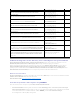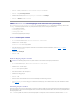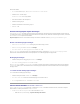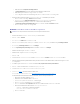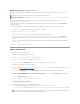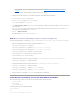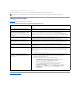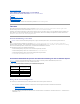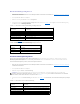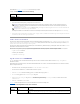Users Guide
b. WählenSieWindows-Komponentenhinzufügen/entfernen.
c. Im AssistentfürWindows-Komponenten wählenSiedasKontrollkästchenZertifikatsdienste.
d. WählenSieEnterprise Stamm-CA als CA-Typ und klicken Sie auf Weiter.
e. Geben Sie Allgemeiner Name dieser Zertifizierungsstelle, klicken Sie auf Weiter und klicken Sie auf Fertig stellen.
2. AktivierenSieSSLaufjedemIhrerDomänen-Controller durch Installieren des SSL-ZertifikatsfürjedenController.
a. Klicken Sie auf Start® Verwaltung® Domänen-Sicherheitsrichtlinie.
b. Erweitern Sie den Ordner ÖffentlicheSchlüsselregeln, klicken Sie mit der rechten Maustaste Automatische
Zertifikatsanforderungseinstellungen und klicken Sie auf Automatische Zertifikatsanforderung.
c. Im AssistentfürautomatischeZertifikatsanforderungklicken Sie auf Weiter undwählenSieDomänen-Controller.
d. Klicken Sie auf Weiter und klicken Sie auf Fertig stellen.
Domänen-Controller-Stamm-CA-Zertifikat exportieren
1. SuchenSiedenDomänen-Controller, der den Microsoft Enterprise CA-Dienstausführt.
2. Klicken Sie auf Start ® Ausführen.
3. Geben Sie in das Feld Ausführen mmc ein und klicken Sie auf OK.
4. Klicken Sie im Fenster Konsole 1 (MMC) auf Datei (oder auf Konsole auf Windows 2000-Systemen) undwählenSieSnap-Inhinzufügen/entfernen.
5. Im Fenster Snap-Inhinzufügen/entfernen klicken Sie auf Hinzufügen.
6. Im Fenster EigenständigesSnap-InhinzufügenwählenSieZertifikate und klicken Sie auf Hinzufügen.
7. WählenSiedasKontoComputer und klicken sie auf Weiter.
8. WählenSieLokaler Computer und klicken Sie auf Fertig stellen.
9. Klicken Sie auf OK.
10. Im Fenster Konsole 1 erweitern Sie den Ordner Zertifikate, erweitern Sie den Ordner Persönlich und klicken Sie auf den Ordner Zertifikate.
11. MachenSiedasStammzertifizierungsstellenzertifikatausfindigundklickenSiemitderrechtenMaustastedarauf,wählenSieAlle Aufgaben und klicken
Sie auf Exportieren....
12. Im Zertifikatsexport-Assistent klicken sie auf Weiter undwählenSieNein,exportierenSienichtdenprivatenSchlüssel.
13. Klicken Sie auf WeiterundwählenSieBase-64 kodierte .509 (.cer) als das Format.
14. Auf Weiter klicken und das Zertifikat in einem Verzeichnis auf Ihrem System speichern.
15. Laden Sie das in Schritt 14gespeicherteZertifikatzumDRAC5hoch.
Um das Zertifikat mit RACADM hochzuladen, siehe "DRAC5ActiveDirectory-Einstellungen mit RACADM konfigurieren, "
UmdasZertifikatmittelsderwebbasiertenSchnittstellehochzuladen,führenSiedasfolgendeVerfahrenaus:
a. ÖffnenSieeinunterstütztesWebbrowser-Fenster.
b. MeldenSiesichanderwebbasiertenDRAC5-Schnittstelle an.
c. Erweitern Sie die Systemstruktur und klicken Sie auf Remote-Zugriff.
d. Klicken Sie auf das Register Konfiguration und dann auf Sicherheit.
e. Auf der Seite Sicherheitszertifikat-HauptmenüwählenSieServer-Zertifikat hochladen und klicken Sie auf Anwenden.
f. FührenSieaufdemBildschirmZertifikat hochladen eins der folgenden Verfahren aus:
¡ Klicken Sie auf DurchsuchenundwählenSiedasZertifikat
¡ Geben Sie den Pfad zum Zertifikat in das Feld Wert ein.
g. Klicken Sie auf Anwenden.
ANMERKUNG: WennIhrSystemWindows2000ausführt,könnendiefolgendenSchritteabweichen.